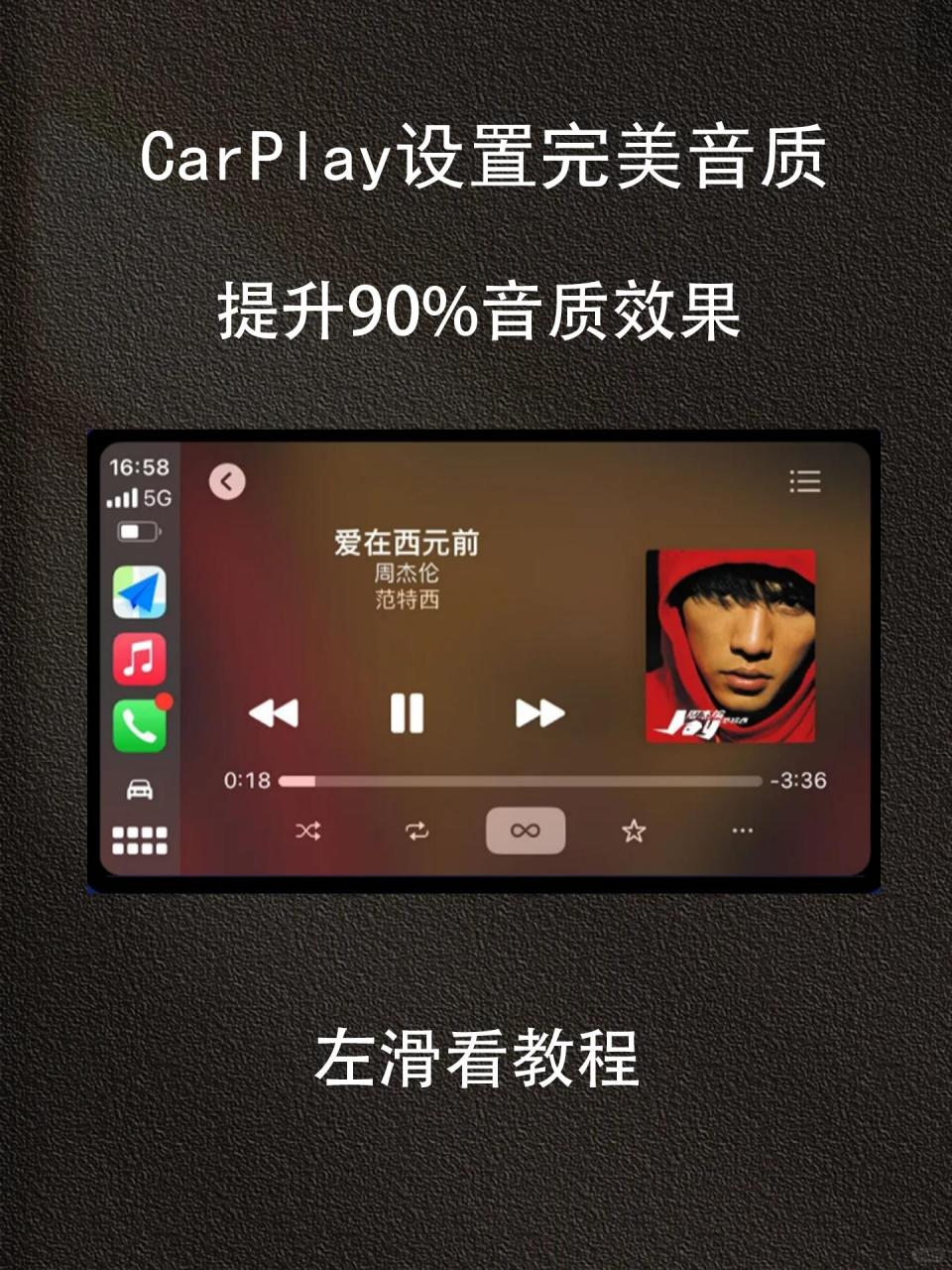开端:今日,可谓是烦扰重重,困扰不断。本应为您带来愉悦工作与休闲体验的电脑音响,如今却陷入无声之境,令人心生焦虑。无需担忧,作为一名电脑爱好者,本文将以专业视角,与您共同探讨并解决此问题。让我们立即行动起来,共同寻找解决之道。
检查音量和静音设置

首要且极易被忽视之步骤,为检查音量设定。是否按下了静音键、抑或是音量调节至最低?这常因忙碌而出现。只需启用音量控制器,确认无静音设定,并将音量调整至适当水平。此举虽简易,但有时问题解答便藏匿于最不经意之处。
确认音箱电源和连接线

请检查音箱的能源供应及连线情况。有时,由于电源线松弛或未插紧,或是音频线与电脑连接不牢固,音箱可能难以发声。务必细心检查每处线头,以保证其稳固无虞。此举犹如检修汽车的油箱和轮胎,虽略显繁琐,却至关重要。
驱动程序是否更新或正确安装

若以上皆无纰漏,则应考虑您计算机对音响设备未予正常识别,或是该设备需特有驱动配合运作。如此状况时,往往更行或重装驱动便可奏效。请访问音响生产商官网,获取最新驱动程序,再依提示完成安装即可。此举犹如为您的音响设备注入强心剂,令其再度展现昔日生辉。
检查电脑音频设置

音频设置中,可能伴有多种输出选项如内部扬声器、耳机端口及外部设备等。若无意间设定为非自身音响作为默认设备,则无论如何调整均无法发出声音。此时需进入声音设置,将音响设为默认输出设备。此步骤犹如在地图上明确目的地,告知电脑声音应传输至何处。
音箱是否损坏
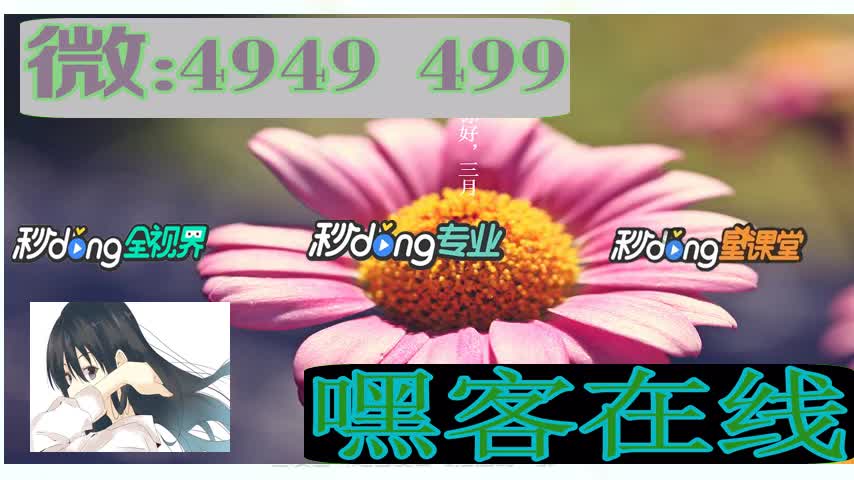
若前述措施皆无效,应考虑音响自身故障。可能性包括扬声器损毁或内部电路板失灵。此时,可尝试连接至他机观察能否恢复正常。若他机亦无音效,则说明音响需进行修复乃至替换。此举犹如对汽车引擎部件进行检修,尽管不愿接受,但最残酷的现实往往藏于其中。
操作系统的音频服务

当音频服务在电脑中因故无法正常运行时,可尝试通过重启该服务或检查是否存在待安装的系统更新来解决问题。尽管此操作需具备部分技术知识,但大量在线教程可助您顺利完成修复,犹如对电脑音频系统进行微创手术,迅速使其恢复正常状态。
软件冲突

值得注意的因素则是软件冲突问题。有些应用程序可能对音频设备造成干扰,若音箱无法正常运行,可考虑以安全模式启动系统进行测试。如在此模式下音箱恢复正常,很可能就是某款软件引发的冲突。此时需排查肇事者并采取相应措施,犹如在侦探故事中寻找线索揭示真相。
病毒或恶意软件

不幸之际,病毒或恶意软件亦可引发音频故障。此类软件或破坏系统文件,或是干扰音频常规输出。因此务必进行全面的病毒扫描,若查出病毒,请即刻运用杀毒软件予以清除。此举犹如对抗数字化战场上之“病魔”,确保设备健康运行。
硬件兼容性问题

另一种可能性是硬件兼容性不足。若您的计算机或操作系统与音响器材无法正常配合,则可能出现无音频输出现象。在此情况下,建议求助于专业技术人员进行诊断,亦或是选择更适配的设备进行替换,如同为一对恋人寻找最佳契合点,以实现良好相处关系。
最后的手段:重装系统

若尽数尝试告败,我们便须转向最后手段——重装操作系统。此举能消除全部软件问题,然而亦需重新安装所有应用及个人文档。虽属极端处置,往往在其他方式皆无果后才动用。犹如对电脑进行再生,使其回归初始设定。
总结陈词:至此,各位观众,关于此类问题的诸多成因及解决措施已被深入剖析。希望此等资料能协助您修复失灵的音箱。如您的设备已重获声音,或提出其他有效对策,敬请不吝分享经验于评论区。感谢您阅读本文,若有所得,欢迎点赞并分享给他人。让我们共同努力,以声音构建更美好的世界。最后,请问诸位:当面临电脑音箱无声之困境,您通常如何应对?期待您的解答!